Format File WhatsApp Tidak Didukung
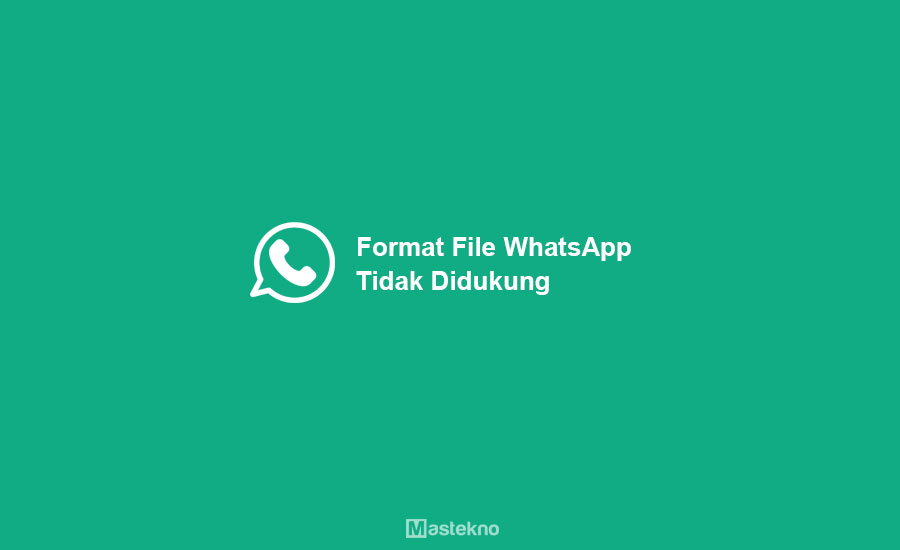
Untuk memenuhi kebutuhan para penggunanya yang sangat banyak, WhatsApp dibuat sedemikian rupa supaya bisa mendukung berbagai jenis format file yang sangat banyak. Mulai dari yang berbentuk media foto, video, maupun dokumen seperti word, pdf, dan lain sebagainya.
Bahkan sekarang ini WhatsApp yang terbaru sudah mendukung semua jenis file, jadi kalian bisa mengirim berbagai jenis file tanpa ada masalah seperti format file yang tidak didukung.
Namun meskipun begitu, kalian mungkin pernah mengalami masalah ketika kalian tidak bisa mengirimkan sebuah file lewat WhatsApp karena file tersebut tidak didukung. Biasanya jika seperti itu akan muncul pesan “Format File Tidak Didukung”.
Ketika kalian mengalami masalah ini, apa yang akan kalian lakukan? Tidak perlu panik ataupun takut, pada kesempatan kali ini teknoinside akan memberikan langkah-langkah cara mengatasi format file tidak didukung di WhatsApp.
Penyebab Format File Tidak Didukung WhatsApp
Meskipun sudah saya katakan di awal bahwa sekarang ini semua jenis format file sudah didukung oleh aplikasi WhatsApp, namun pada kenyataannya ada beberapa orang yang masih mengalami masalah format file tidak didukung.
Dalam hal ini dapat disimpulkan bahwa kebanyakan file yang mengalami masalah tersebut mungkin karena mempunyai bentuk format file yang tidak biasa atau khusus dari aplikasi tertentu (bukan bentuk format file yang biasa atau umum digunakan).
Cara Mengatasi Format File Tidak Didukung WhatsApp
Untuk mengatasi masala ini ada beberapa cara yang bisa kalian coba gunakan. Jika kalian mengikuti semua tips dan tutorial yang akan saya berikut berikut ini maka seharusnya berhasil untuk mengatasi masalah di atas.
Cara ini bisa kalian gunakan untuk semua jenis HP Android seperti Oppo, Vivo, Xiaomi, Samsung, dan sebagainya. langsung saja berikut adalah tutorialnya.
1. Update WhatsApp ke Versi Terbaru
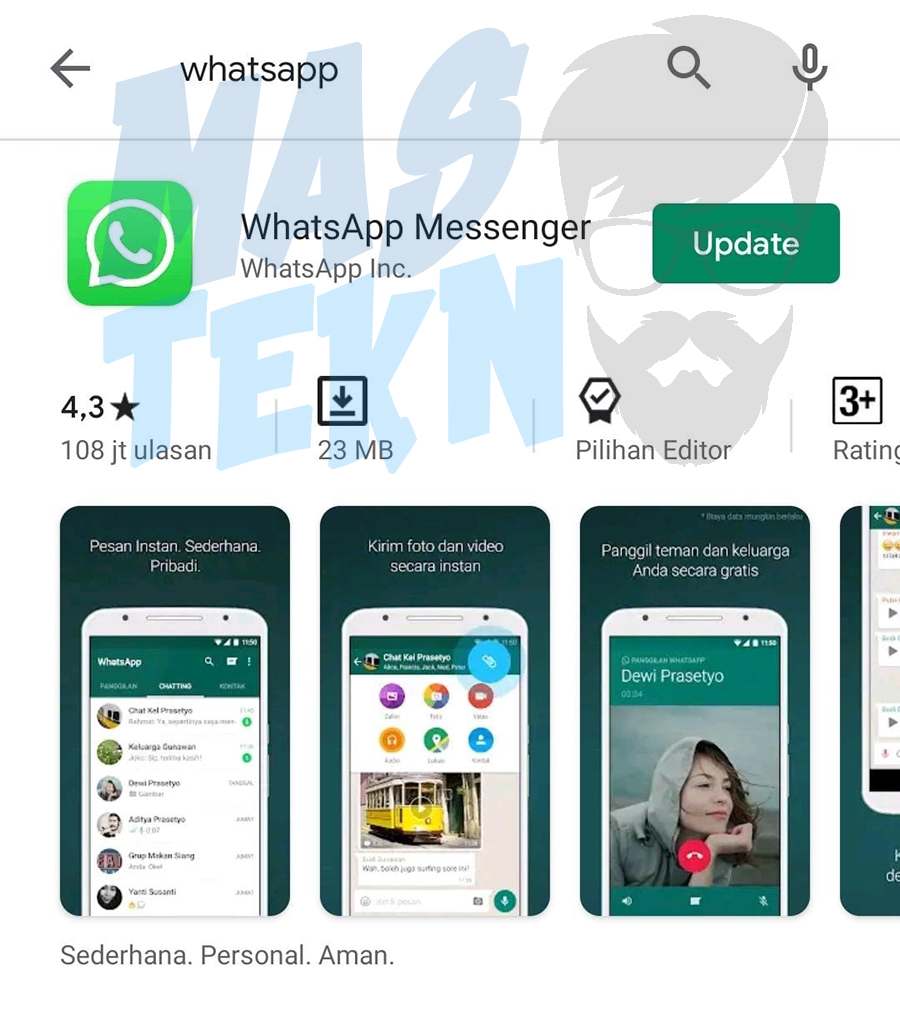
Cara pertama adalah dan paling ampuh adalah dengan memperbarui aplikasi WhatsApp kalian ke versi yang terbaru supaya mendapatkan peningkatan fitur-fitur yang berguna. Contohnya seperti penambahan emoticon, stiker, dan lain sebagainya.
Disarankan untuk melakukan pembaruan secara manual lewat Playstore, caranya:
- Buka Playstore.
- Kemudian cari aplikasi “WhatsApp”.
- Jika ada pembaruan, silahkan klik Update.
Sebaiknya kalian melakukan update secara manual karena notifikasi pembaruan seperti WhatsApp tidak selalu muncul di HP kita saat ada pembaruan. Jadi tidak heran jika banyak orang yang tidak sadar, akhirnya mereka memakai versi WA lama yang belum mendukung semua jenis format file.
Sebenarnya jika dibiarkan saja, WhatsApp nantinya akan menampilkan pesan kadaluwarsa. Namun jika kalian ingin mendapatkan versi yang terbaru dengan penambahan fitur-fitur keren maka kalian harus melakukan update.
Terlebih lagi jika kita bicara tentang dukungan format file, ini merupakan salah satu fitur yang sangat penting dalam aplikasi WhatsApp. Jika cara ini belum berhasil, maka kalian bisa lanjut ke cara yang selanjutnya.
Baca juga: Cara Melihat Story WA Tanpa Ketahuan.
2. Ubah Format File yang Dikirim
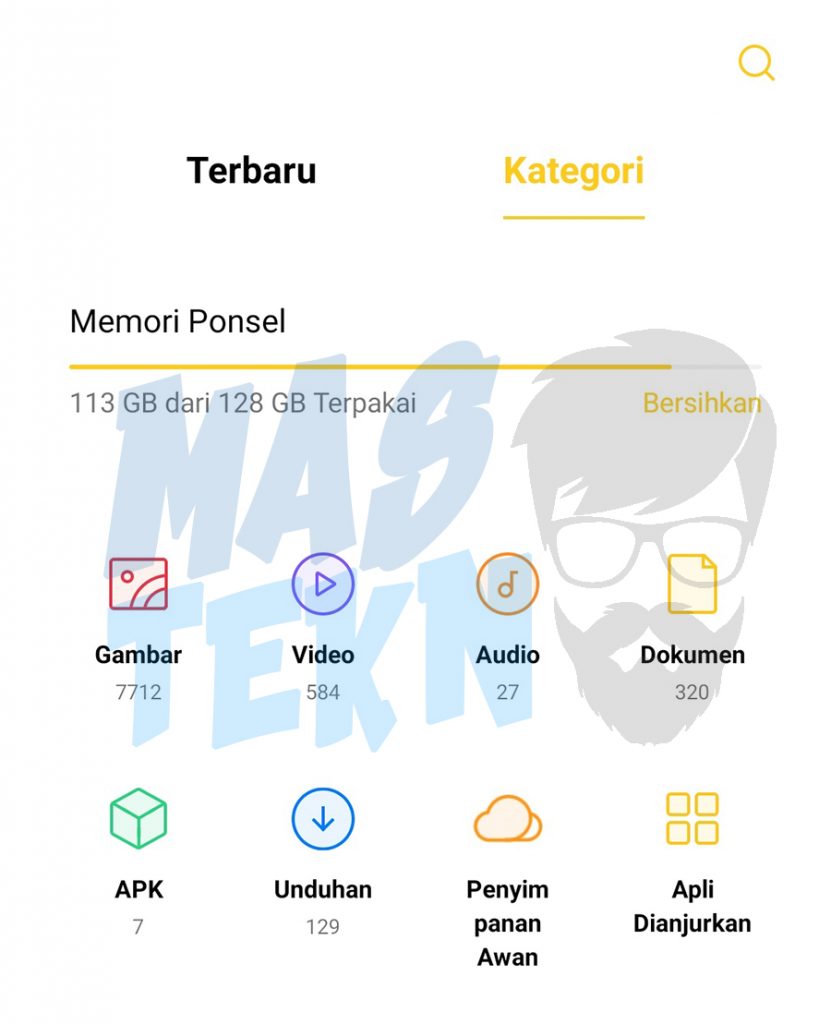
Android sekarang sudah memiliki banyak fitur keren yang bisa membantu kita, salah satunya adalah fitur untuk mengubah format file atau ekstensi file. Cara ini bisa kalian pakai untuk mengirim file yang formatnya belum didukung oleh aplikasi WhatsApp.
Caranya adalah dengan mengubahnya menjadi format .zip, .rar, dan lain sebagainya. berikut adalah langkah-langkahnya:
- Buka File Manager di HP kalian.
- Kemudian cari file yang ingin kalian ubah formatnya.
- Setelah itu ketuk pada file, dan pilih Ubah Nama.
- Ganti format file menjadi bentuk .zip (contoh).
Jika langkah-langkah di atas kurang jelas, berikut ini akan teknoinside jelaskan lengkah demi langkah dengan jelas.
Langkah 1: Pertama, silahkan cari aplikasi yang bernama File Manager di HP kalian, jika tidak ada maka kalian bisa download di Google Playstore.
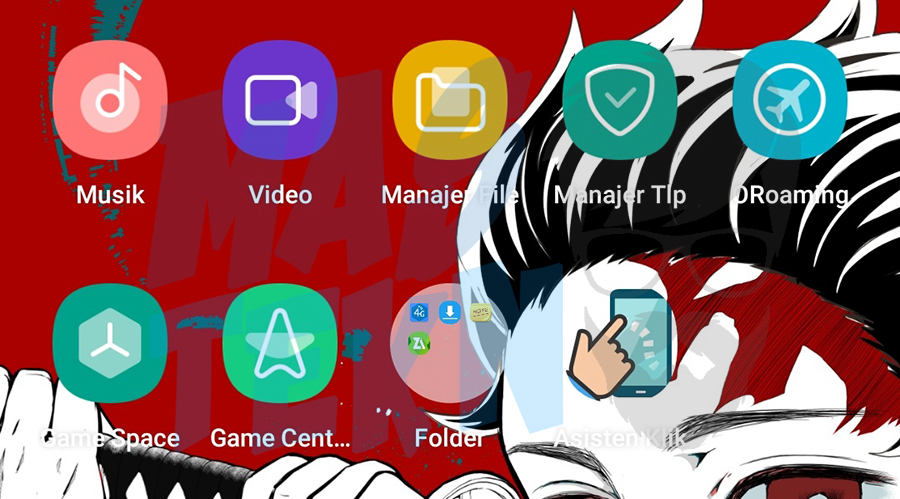
Langkah 2: Buka aplikasi File Manager dan cari file yang ingin kalian kirim namun formatnya belum didukung.
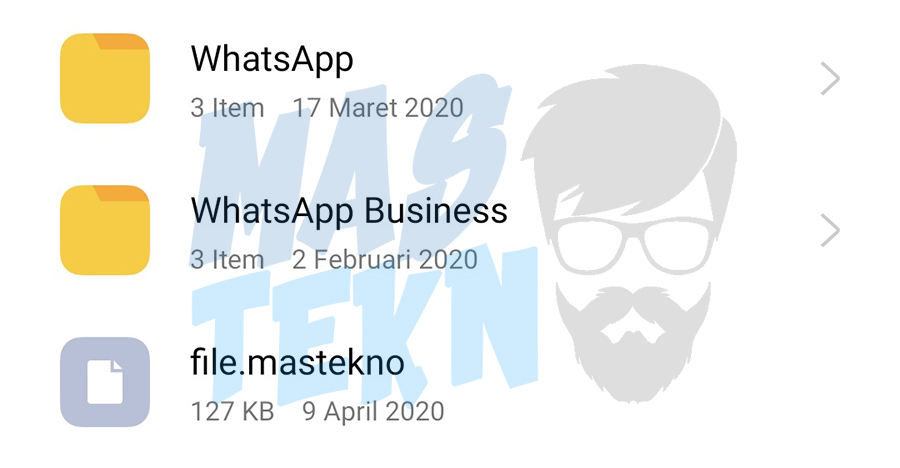
Langkah 3: setelah itu ketuk dan tahan file tersebut. Setelah itu cari dan pilih opsi Ubah Nama.
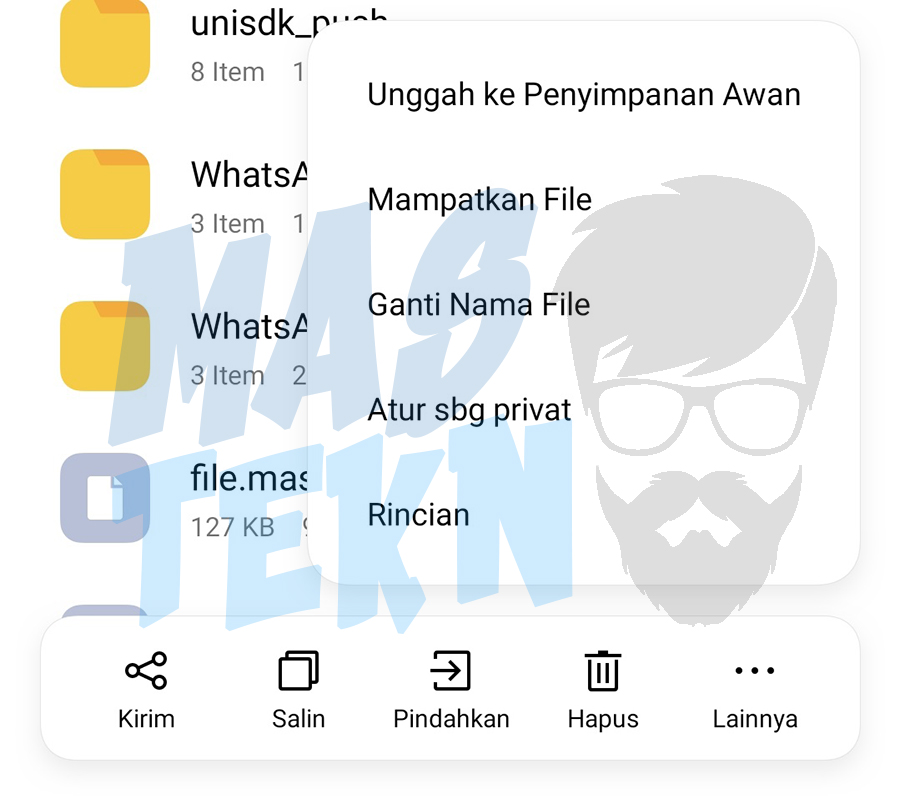
Langkah 4: Silahkan ubah file tersebut menjadi apa pun yang sekiranya format tersebut didukung oleh WhatsApp, contohnya seperti file .zip.
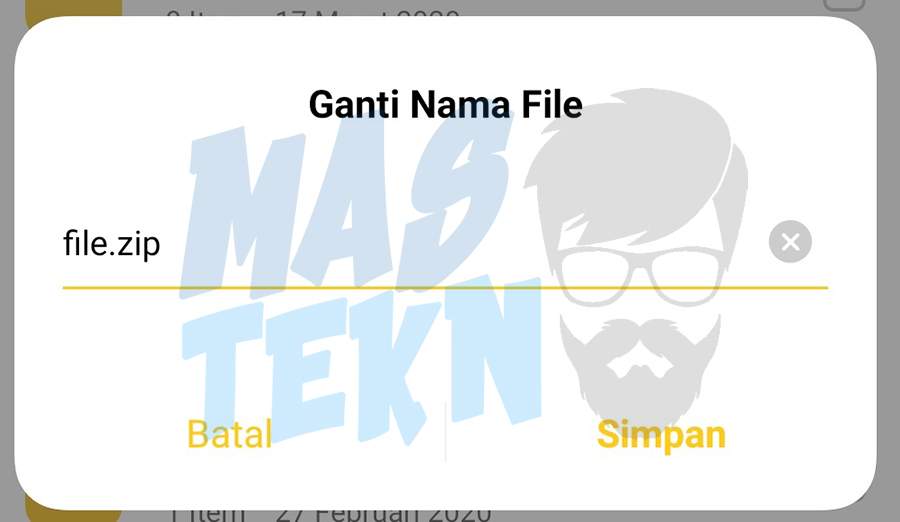
Jika sudah selesai diubah, kalian bisa membuka WhatsApp dan coba kirimkan file tersebut. Maka seharusnya tidak akan muncul pesan format file tidak didukung yang sebelumnya muncul.
Kalian tidak perlu khawatir dengan cara ini karena tidak akan membuat file menjadi rusak. Karena sebenarnya kita hanya mengubah format filenya saja, tidak mengubah semua data keseluruhan. Jika sudah berhasil terkirim teman kalian bisa ubah kembali ke bentuk semula.
3. Kompres File Yang Ingin Dikirim
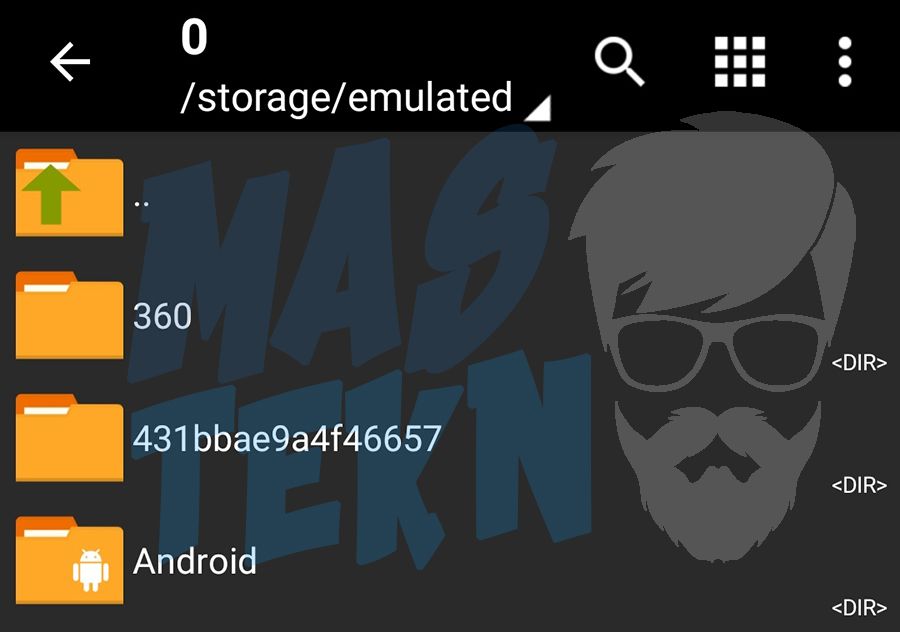
Sekarang ini format file kompres hampir semuanya didukung oleh aplikasi WhatsApp. Jadi mengompres file yang formatnya tidak didukung bisa menjadi solusi untuk mengatasi tidak bisa mengirim file di WhatsApp karena format file yang tidak didukung.
Untuk mengompres file kalian bisa menggunakan bantuan tambahan seperti ZArchiver. Dengan aplikasi tersebut kalian bisa mengubah file menjadi bentuk .zip dan format kompres lainnya. langsung saja berikut adalah langkah-langkahnya:
Langkah 1: Silahkan download aplikasi ZArchiver terlebih dahulu.
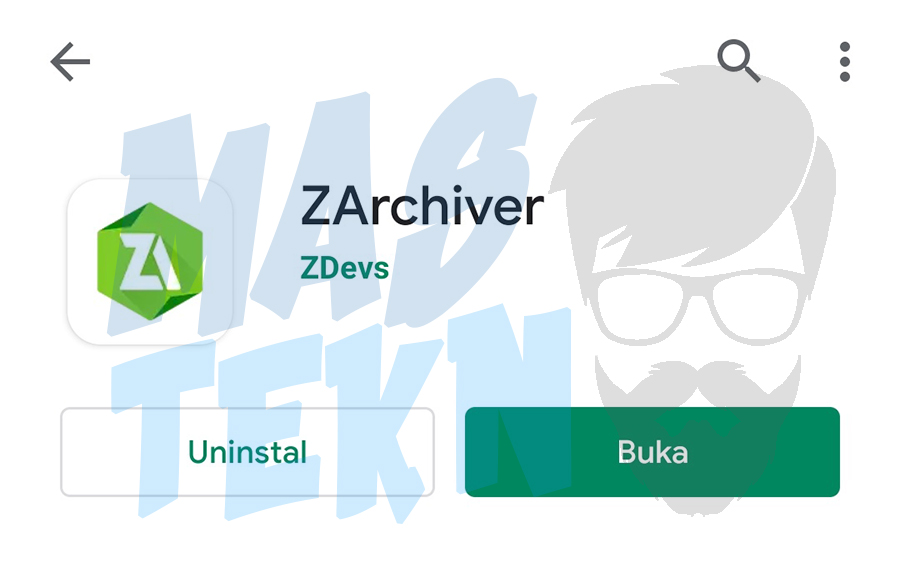
Langkah 2: Setelah itu silahkan kalian masuk ke tempat file yang ingin kalian kompres dan kirim.
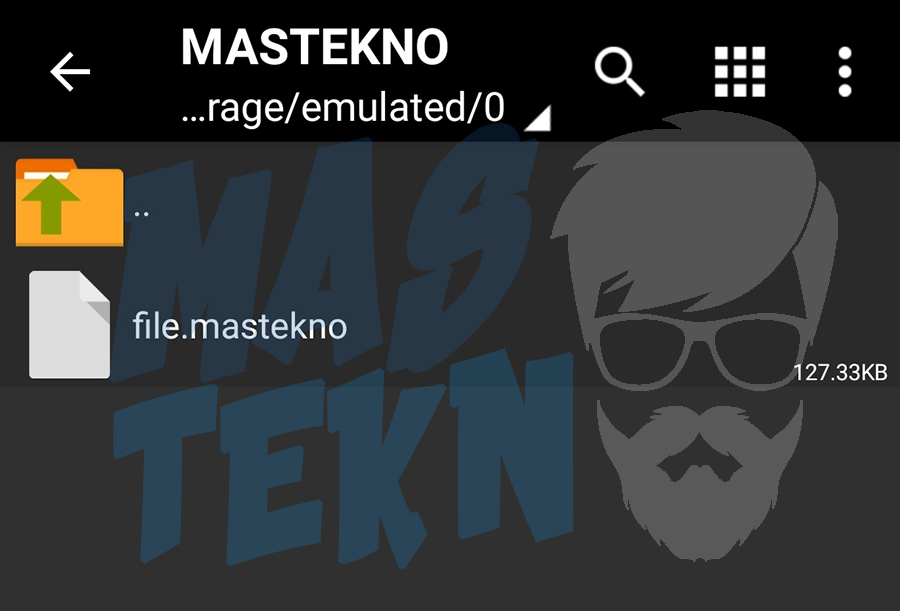
Langkah 3: Ketuk dan tahan file tersebut sampai muncul beberapa opsi, silahkan pilih Kompres.

Langkah 4: Kemudian atur nama file, sedangkan untuk pengaturannya bisa kalian sesuaikan kebutuhan kalian sendiri. Jika sudah klik OK.
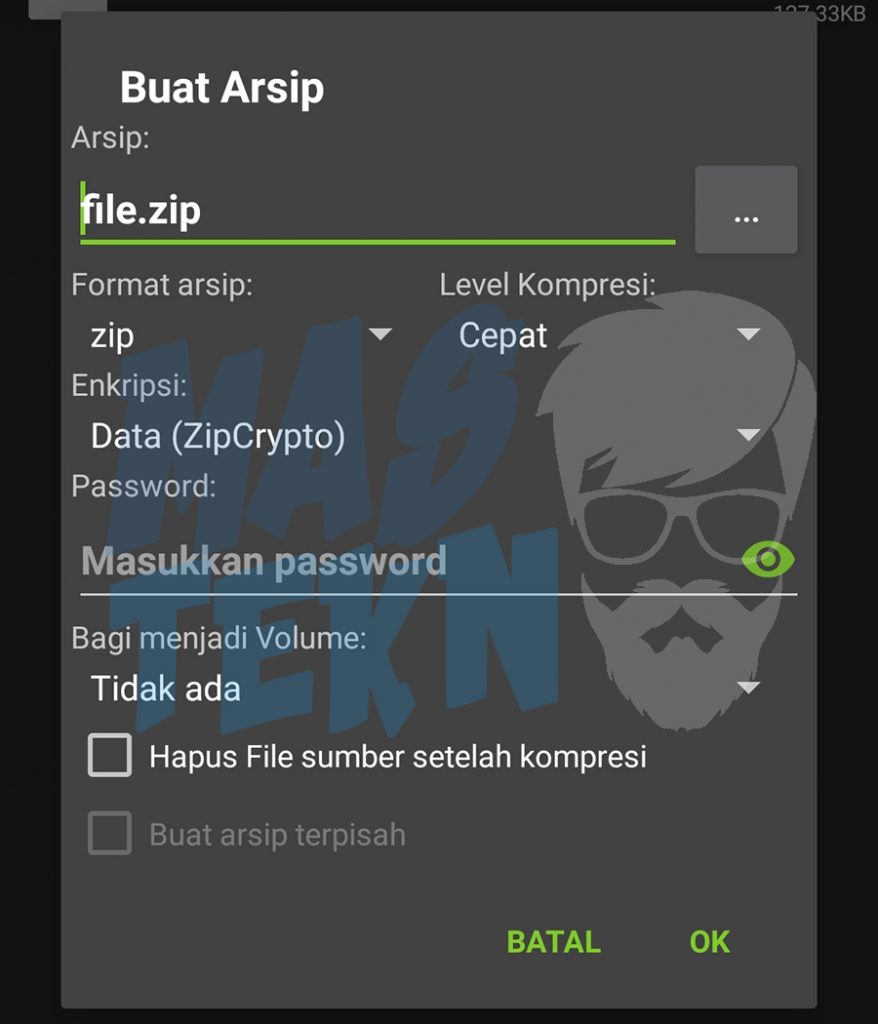
Proses kompresi ini tidak memakan banyak waktu, tinggal tunggu saja beberapa saat maka proses kompresi akan selesai. Jika sudah, kalian hanya perlu mengirim file kompresi tersebut lewat WhatsApp. Dengan ini seharusnya tidak akan muncul pesan format file yang tidak didukung.
Sama halnya seperti mengubah format file atau ekstensi file yang sudah dibahas sebelumnya, cara ini juga tidak akan membuat file yang kalian kirim rusak. Bahkan dengan kompres file ini kalian dapat mengecilkan ukuran dari file yang kalian kirim sehingga lebih hemat waktu dan kuota.
Kesimpulan
Ketika tidak bisa mengirim file di WhatsApp biasanya disebabkan karena file yang dikirim tidak biasa atau merupakan format file khusus. Nah, untuk mengatasinya anda bisa mengikuti tutorial yang sudah saya jelaskan di atas tadi.
Baca juga: Cara Membuat Info WA Kosong
Demikianlah tutorial singkat tentang cara mengatasi format file tidak didukung di WhatsApp. sekarang kalian jadi tahu cara mengatasi masalah di atas tadi, dan semoga tutorial di atas berhasil serta bermanfaat untuk kalian.
Jika masih bingung dengan penjelasan dan langkah-langkah di atas, jangan sungkan untuk bertanya di kolom komentar, terima kasih.



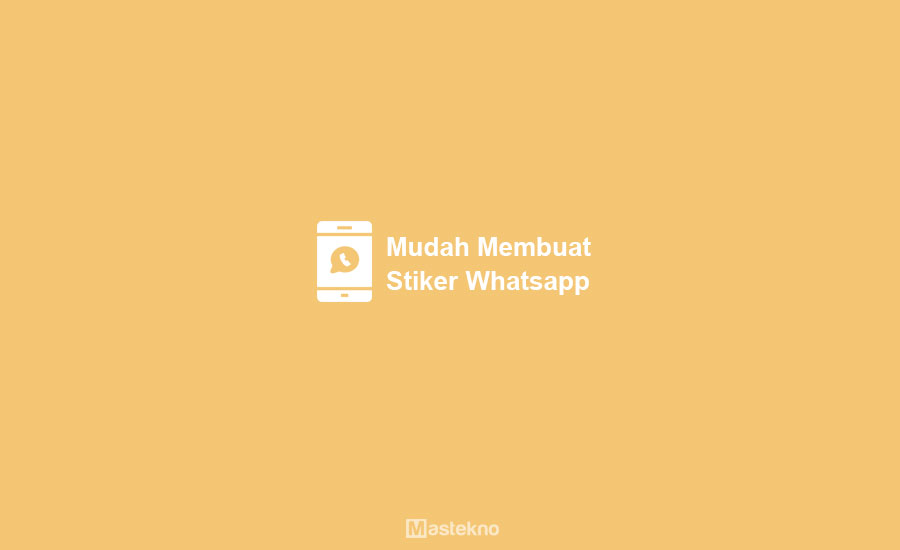

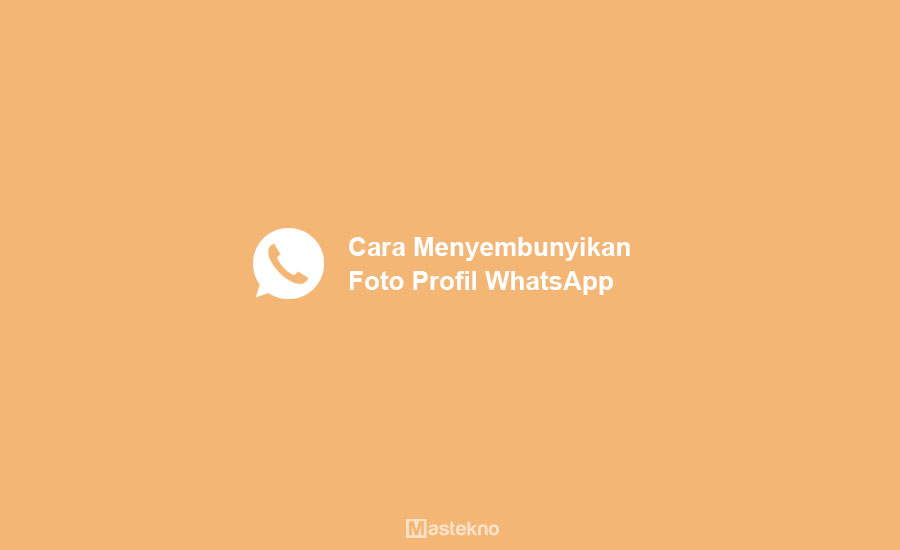
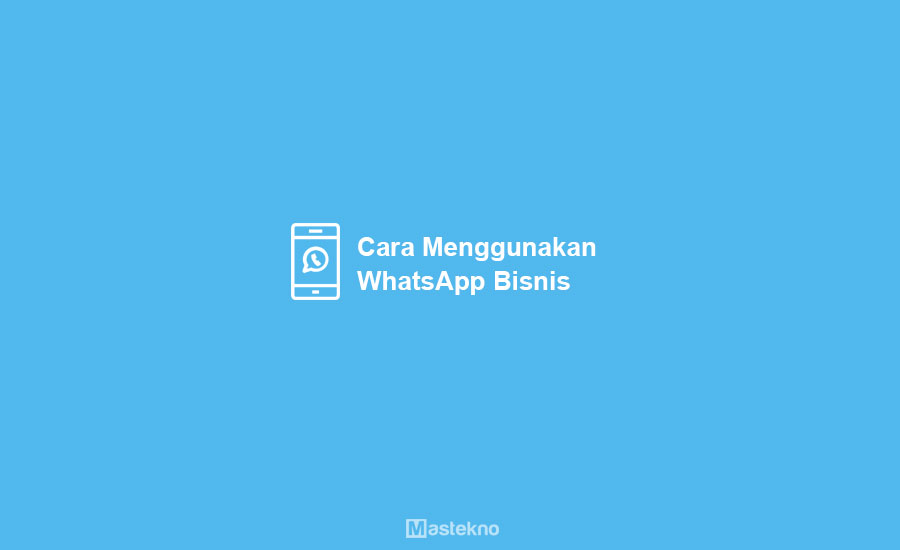
0 Komentar